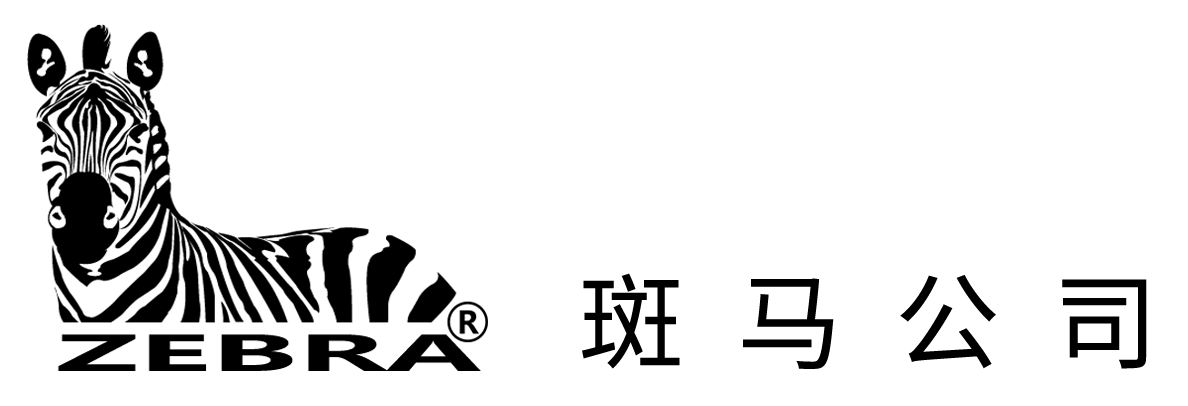斑马打印机ZD888 控件和指示灯
用户控件位于打印机顶部,朝向前面。使用此界面可执行基本的打印机控制功能并确定打印机状态。
用户界面
桌面打印机的用户界面旨在帮助您轻松操作打印机。

| 界面控件 | 说明 | |
|
1 |
Power(电源)按钮 |
Power(电源)按钮和 FEED(送纸)按钮可以单独使⽤,也可以组合使⽤,并且可借助STATUS(状态)指示灯的颜色和状态,来帮助您执行⼀系列常规打印机任务,包括: • 打开和关闭打印机电源 • 校准介质(标签、纸张、签条等) • 打印配置报告 • 将打印机设置重置为其默认值 • 进⼊“强制”固件下载模式 • 进⼊和退出诊断 (DUMP) 模式以调试打印机编程和通信
注释: 这些按钮视模态而定 — 按下按钮时发⽣的情况取决于打印机当时正在执行的操作。 |
|
2 |
单个多功能 FEED(进纸)按钮 |
|
|
3 |
“STATUS”(状态)指示灯(三色) |
使⽤状态和颜色来指示打印机的运行状态和⼀系列打印机状况(例如在打印机⽤完介质时)。 • ⻓亮(亮起) • 熄灭(未亮起) • 闪烁(熄灭⼜亮起)并在各种模式中交替显示颜色 颜色可以是: • 绿色 — 就绪或正常⼯作 • 琥珀色(橙色/⻩色)— 表示忙碌或处于活动过程中(启动、温度过高冷却循环等) • 红色 — 需要注意 |
POWER(电源)按钮
此按钮⽤于打开和关闭打印机电源。

| 打开电源/开机 |
按下 POWER(电源)按钮⼀次不到两秒钟。 • 打印机将开机。 • 当打印机执行⾃诊断、配置检查和可选组件集成时,“STATUS”(状态)指示灯将变为琥珀色。完成这些操作需要⼏秒钟的时间。 • “STATUS”(状态)指示灯呈绿色⻓亮或绿色闪烁表示打印机现已准备就绪,可进行正常的打印操作。 |
| 关闭电源/关机 |
按住 POWER(电源)按钮至少 4-9 秒钟。打印机将会关机。 |
Status(状态)指示灯
借助“STATUS”(状态)指示灯,您可了解基本的打印机运行状况和⼯作状态(包括开机和关机状态)。
![]()
请熟悉下列打印机指示灯状态及其含义:
| 处于以下状态... | 说明 |
|
绿色
|
打印机准备就绪,可进行打印和数据活动。 |
|
呈绿色闪烁
|
正常操作 — 打印机可能正在通信或处理数据。 |
|
绿色双闪 — 两次短暂闪烁,然后⼀次⻓时间闪烁
|
打印机已暂停。 |
|
呈红色闪烁
|
介质警报 — 打印机处于以下状态: • 打印机盖已打开 • 介质⽤尽(色带、纸张、标签、签条等) • 感应不到装⼊的介质 • 检测到裁切错误 |
|
呈琥珀色闪烁
|
温度过高 — 打印头温度过高,必须冷却才能恢复打印。 |
|
呈红色-红色-绿色闪烁
|
温度严重过高 — 打印头或电机出现故障。 |
FEED(进纸)按钮
FEED(进纸)按钮是⼀个多功能按钮,⽤于送⼊标签、重新打印上⼀张标签、暂停打印以及暂停后使打印机恢复正常操作。

| 送⼊⼀张标签 | 将介质往前送⼀个空⽩样式或格式的⻓度(⼀张标签、收据、签条、票据等),然后等待打印机停⽌打印。按 FEED(进纸)按钮,然后在两秒钟内松开。 |
| 重新打印上⼀张标签 |
要激活“Enable Reprint”(启⽤重新打印)功能,请向打印机发送SGD 命令(ezpl.reprint_mode 或 ZPL ^JJ 命令参数 D 和 E),然后使⽤ FEED(进纸)按钮作为“贴标机信号”。 这样可以重新打印上⼀张标签。如果打印机的介质(纸张、标签等)⽤尽,可以按照上面所述从其打印存储缓冲区重新打印上⼀张标签(打印样式/格式)。
注释: 如果要重新打印,请勿关闭打印机电源或重置打印机。这些操作将清空打印缓冲区。 |
| 停⽌打印活动并将打印机置于“PAUSE”(暂停)状态 | 在打印期间按 FEED(进纸)按钮。 打印机将在进⼊“PAUSE”(暂停)状态之前打印完其正在打印的标签。 |
| 执行前面的三项操作后,使打印机恢复正常操作 | 在打印机处于“PAUSE”(暂停)状态时按下 FEED(进纸)按钮。如果打印机正在打印多标签(样式/格式)作业或其他打印作业正在打印队列中等待打印,则打印机将恢复打印。 |
| 初始化 FEED(进纸)按钮模式 | 按住该按钮两秒钟以上,即可访问这些高级操作 FEED(进纸)按钮模式。 |
FEED(进纸)按钮模式 — 电源打开
这是通过操作 FEED(进纸)按钮提供的两个高级功能集中的第⼀个。(另⼀个是 FEED(进纸)按钮模式— 电源关闭。)通过记录“STATUS”(状态)指示灯的状态和颜色的变化(特别是这些变化的模式),您可以访问“Power ON”(电源打开)模式来配置和设置打印机。
要访问高级操作“Power ON”(电源打开)模式,请确保打印机电源已打开并准备好进行打印(“STATUS”(状态)指示灯呈绿色⻓亮)。然后按照以下说明操作:
| 目的... | 按住 FEED(进纸)按钮两秒钟,然后立即松开并按照以下说明操作: | 结果 |
| 打印配置报告... |
等待“STATUS”(状态)指示灯闪烁⼀次,然后松开 FEED(进纸)按钮。 |
打印机打印配置报告并退出高级模式。 |
| 使⽤ SmartCal例程校准装⼊的介质(标签、纸张、签条等)并设置介质感应参数... |
继续按住 FEED(进纸)按钮,直 |
打印机开始测量介质,设置介质位置的起点,然后退出高级模式。 |
| 将打印机重置为出⼚默认设置... |
继续按住 FEED(进纸)按钮,直到“STATUS”(状态)指示灯闪烁三次,然后松开按钮。 |
打印机重置为出⼚默认设置(与发出ZPL ^JUN 命令后的结果相同)并退出高级模式。 |
| 让打印机返回到正常操作模式... |
在出现三次闪烁序列两秒或更⻓时间后,松开 FEED(进纸)按钮。 |
打印机退出高级模式并返回到正常操作模式。 |
FEED(进纸)按钮模式 — 电源关闭
这是 FEED(进纸)按钮两个高级功能集中的第二个。(另⼀个是 FEED(进纸)按钮模式 — 电源打开。)通过记录“STATUS”(状态)指示灯的状态和颜色的变化(特别是这些变化的模式),您可以使⽤“Power OFF”(电源关闭)模式来更新打印机和排除打印机故障。
要访问高级操作“Power OFF”(电源关闭)选项,请确保打印机电源已打开且已装⼊⼀卷介质,然后按照以下说明操作:
| 目的... | 按住 FEED(进纸)按钮,然后按照以下说明操作: | 结果 |
| 进⼊“Forced Download”(强制下载)模式... |
等待“STATUS”(状态)指示灯交替显示琥珀色和红色,然后松开FEED(进纸)按钮。
正在等待
正在传输数据
正在启动
准备就绪 — 固件已更新 |
打印机等待接收数据,以便开始下载打印机固件⽂件。
注释: 可对打印机固件进行配置,使其可校准装⼊的介质并打印配置报告。 |
| 以正常模式启动打印机... |
继续按住 FEED(进纸)按钮三秒钟,然后在“STATUS”(状态)指示灯变为琥珀色时松开按钮。
正在启动
准备就绪 |
打印机正常启动。 |
| 进⼊“Data Diagnostics”(数据诊断)模式... |
继续按住 FEED(进纸)按钮至少三秒钟,然后再松开。 |
打印机将启动到“Diagnostic (Hex Data Dump)”(诊断(⼗六进制数据转储))模式并打印以下内容:
*********************** * Entering Diag Mode * *********************** |
| 返回到正常操作模式... |
在退出“Data Diagnostic”(数据诊断)模式两秒或更⻓时间后(如上所述),松开 FEED(进纸)按钮。 或者,在“STATUS”(状态)指示灯变为绿色后,按住 FEED(进纸)按钮五秒钟或更⻓时间。 |
打印机返回到正常操作模式。 |